三星笔记本 如何安装 win10|三星笔记本安装win10的方法
发布时间:2018-05-02 22:54:18 浏览数: 小编:yimin
随着win10的不断完善,愈来愈多的用户使用win10系统,今天系统族的小编就教大家三星笔记本装win10的教程。
系统推荐:系统之家win10系统下载
1、重启计算机,按快捷键f12进入启动菜单,然后选择u盘启动,如图所示
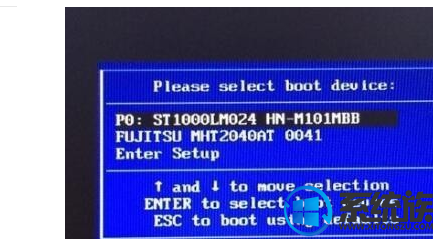
2、此时进入到大番薯主菜单界面,我们选择【02】大番薯win8pe标准版(新机器)并按回车进入,如图所示

3、进入pe系统之后,此时大番薯pe装机工具自动弹出窗口,我们点击浏览,选择放在u盘内的win10系统镜像安装包,然后在工具磁盘列表中点击活动磁盘当做系统盘(除却u盘),然后选择“确定”,如图所示
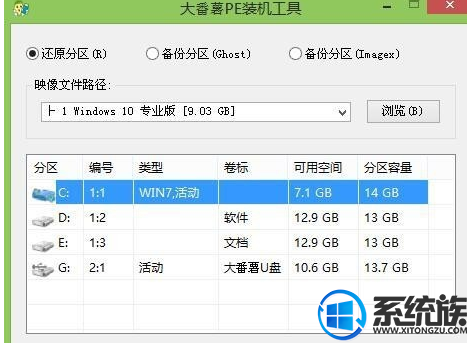
4、接着会弹出询问是否执行还原操作,单击“确定”开始执行,如图所示

5、后程序会自动执行,只需等待成功还原,还原成功会询问是否马上重启计算机,点击“是”,如图所示

6、最后开机等待win10系统安装成功即可,如图所示
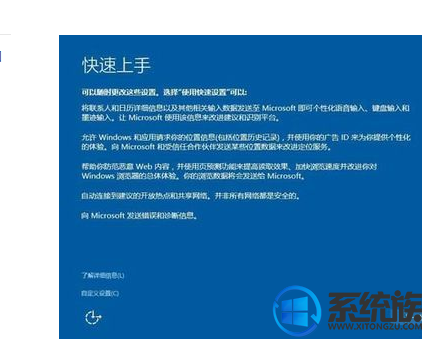
感谢大家的浏览和支持,如果你觉得对你有所帮助的话,那就收藏和分享起来吧!
系统推荐:系统之家win10系统下载
1、重启计算机,按快捷键f12进入启动菜单,然后选择u盘启动,如图所示
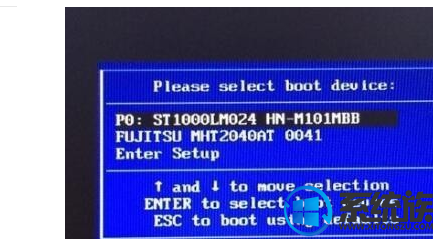
2、此时进入到大番薯主菜单界面,我们选择【02】大番薯win8pe标准版(新机器)并按回车进入,如图所示

3、进入pe系统之后,此时大番薯pe装机工具自动弹出窗口,我们点击浏览,选择放在u盘内的win10系统镜像安装包,然后在工具磁盘列表中点击活动磁盘当做系统盘(除却u盘),然后选择“确定”,如图所示
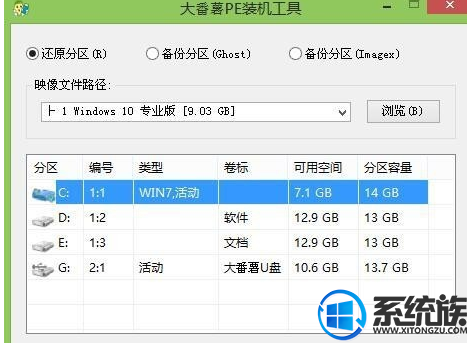
4、接着会弹出询问是否执行还原操作,单击“确定”开始执行,如图所示

5、后程序会自动执行,只需等待成功还原,还原成功会询问是否马上重启计算机,点击“是”,如图所示

6、最后开机等待win10系统安装成功即可,如图所示
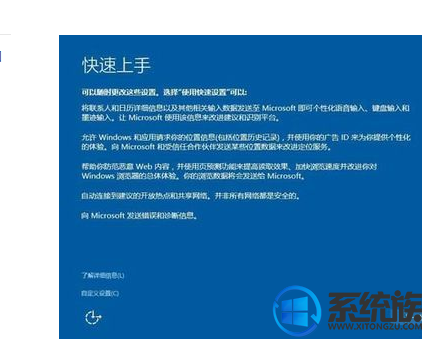
感谢大家的浏览和支持,如果你觉得对你有所帮助的话,那就收藏和分享起来吧!



















